Une fois connecté-e en admin, (voir l’article à ce sujet) , vous arrivez sur le tableau de bord du site
Vous sélectionnez dans le menu de gauche Apparence, puis dans le sous-menu Personnaliser
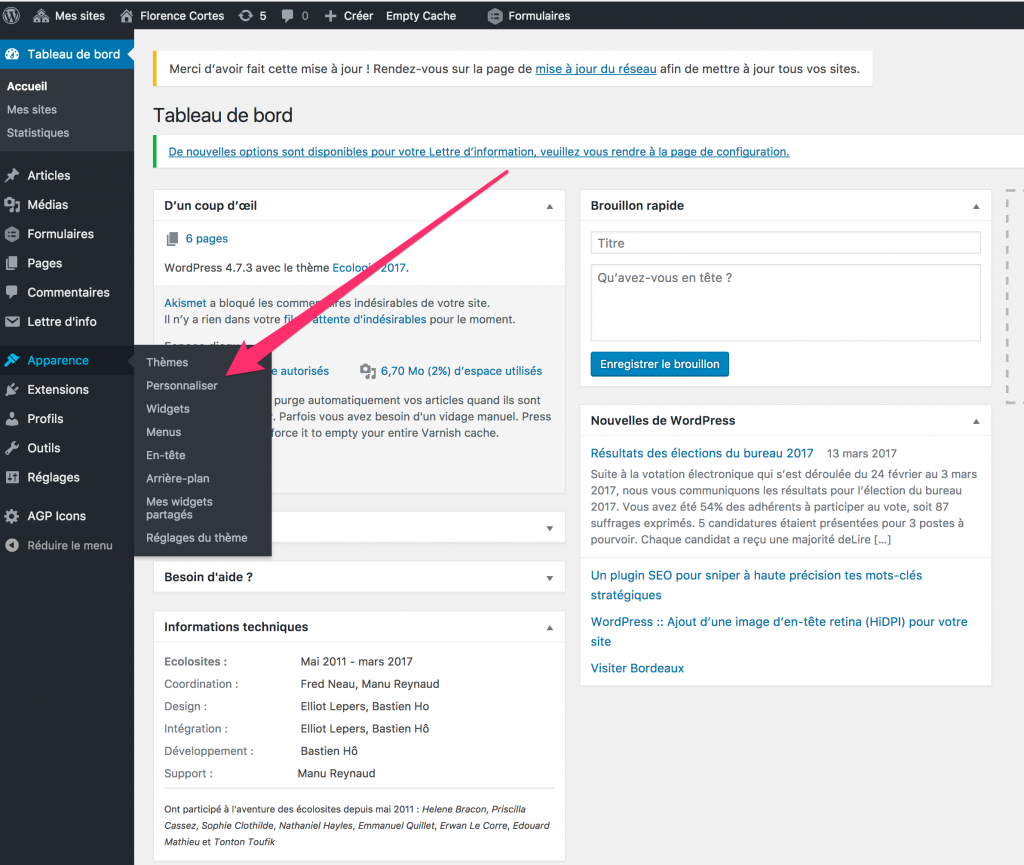
Vous vous retrouvez sur la fenêtre de configuration de tout le site
A gauche, un ensemble de blocs vous permet de configurer tous les éléments
Plus simple encore, avec les crayons qui apparaissent sur le site, en cliquant dessus, vous arrivez directement dans le bon bloc pour faire les modifications
N’oubliez jamais de cliquer sur le bouton bleu « Enregistrer et publier » : sinon vos modifications ne seront pas prise en compte
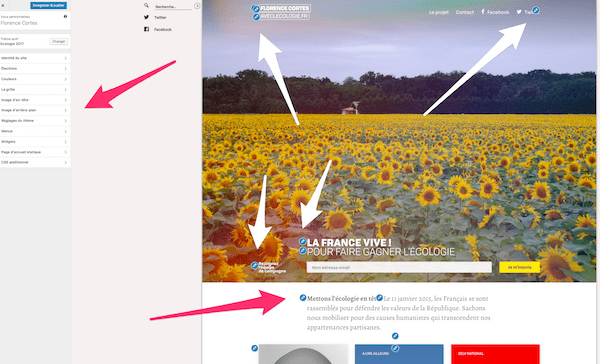
Nous allons prendre pas à pas l’ensemble des niveaux de configuration à faire de préférence dans cet ordre pour ne pas avoir à en oublier
les modifications avec les crayons
- le logo et le titre du site
En cliquant sur le crayon, le menu de gauche fait apparaitre la fenetre de modification, vous insérez le texte que vous souhaitez
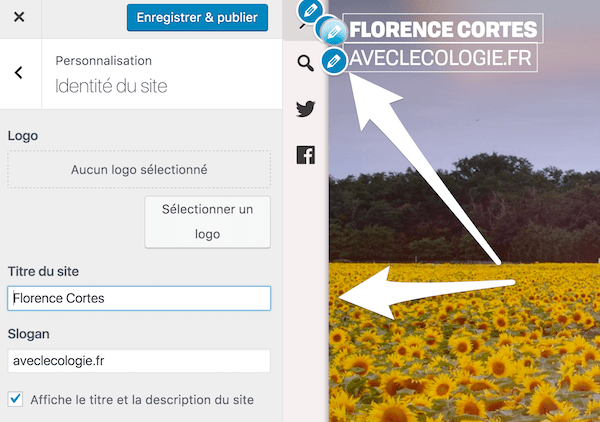
2. le numéro de la circonscription et son nom
Toujours avec le crayon, vous cliquez et pouvez rentrer les informations demandées
Attention : le numéro de circo doit être de type 34002 pour la 2ième circonscription de l’Hérault (et non 3402)
L’actualisation de la carte est instantanée
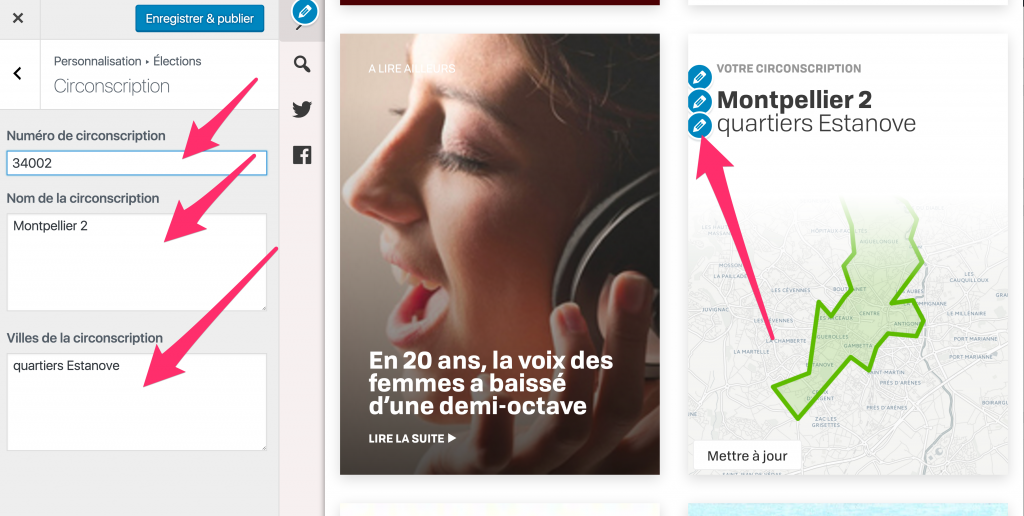
3. l’entête et les champs de personnalisation de l’inscription par mail
Tous les textes sont modifiables en cliquant sur les crayons
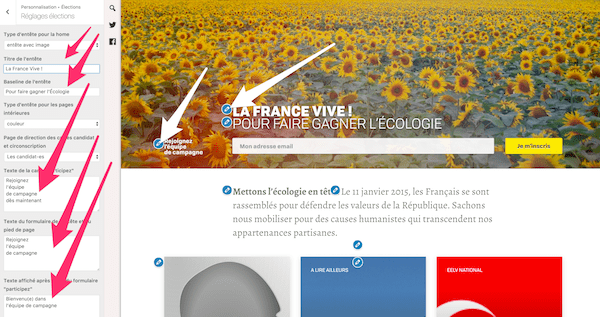
4. l’image d’entête
5. l’Identité candidat-e / remplaçant-e et le texte d’accroche
vérifiez les prénom/nom, la bio et choisissez le titre du bloc édito et son texte ainsi que les Réseaux Sociaux
6. intégrer vos Réseaux sociaux :
Sur ce site ils apparaissent à trois endroits :
– sur la page d’accueil du site,
Vous cliquez sur le crayon en haut à droite, le menu s’ouvre sur Navigation / Menu principal, vous cliquez sur « modifier le menu »
vous entrez vos Réseaux Sociaux
– dans la barre d’action,
Cela se gère dans le widget iconifier, vous cliquez sur Widgets puis Iconifier quelque chose, et modifiez les liens
– dans la fiche candidat-e,
Vous l’avez normalement modifié dans le point 5
7. la page : les candidat-es
Cette page se construit automatiquement du moment que vous avez renseigné la photo, les noms, prénoms et bio des candidat-es titulaire et suppléant-e
8. vérifier et modifier au besoin :
- le projet
- la page mentions légales
- la page contact
- la page de dons
Une fois toutes ces informations intégrées, vous pouvez décider de l’affichage de vos articles et connecter vos réseaux sociaux